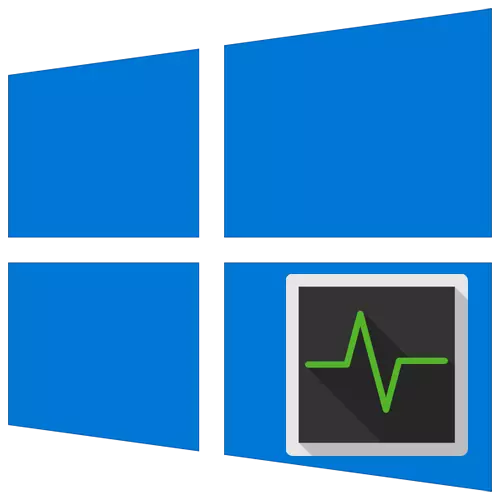
Килешү буенча, Windows операцион системасының һәр версиясендә һәм чыгарылышында урнаштырылган "Тапшыру менеджеры" бар. Процесс белән идарә итү һәм техник мәгълүмат алу кирәк. Бу мәкаләдә без бу коралны Windows 10 җитәкчелегендәге санакларга сөйләү ысуллары турында сөйләрбез.
Windows 10да "бирем менеджеры" ысулларын эшләгез
Игътибар итегез, мәкаләдә сурәтләнгән барлык ысуллар туры мәгънәдә тормышка ашырыла, өченче як программа тәэминатын урнаштырудан таләп итми. Барлык гамәлләр дә система коммуналь хезмәтләрен һәм интерфейс элементларын кулланып башкарыла. Ахыр нәтиҗә барлык очракларда да бер үк булса, сез бөтенләй теләсә нинди ысул сайлый һәм аны практикада куллана аласыз.Метод 1: "Тапшыру тактасы"
Әйдәгез, иң гади ысуллардан башлыйк. Ул түбәндәгечә тормышка ашырыла:
- "Тапшыру тактасында" уң төймәгә басыгыз.
- Контекст менюсында, ул барлыкка килгән, бирем менеджеры.
- Нәтиҗәдә, бер үк исемдәге файдалы кеше ачылачак.
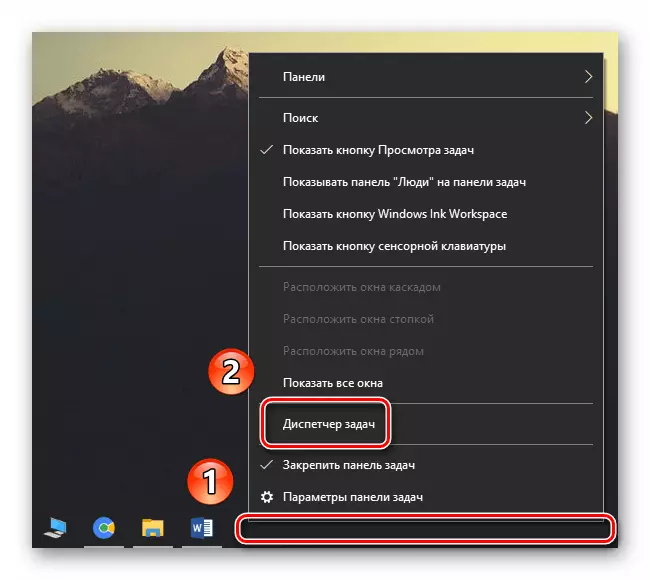
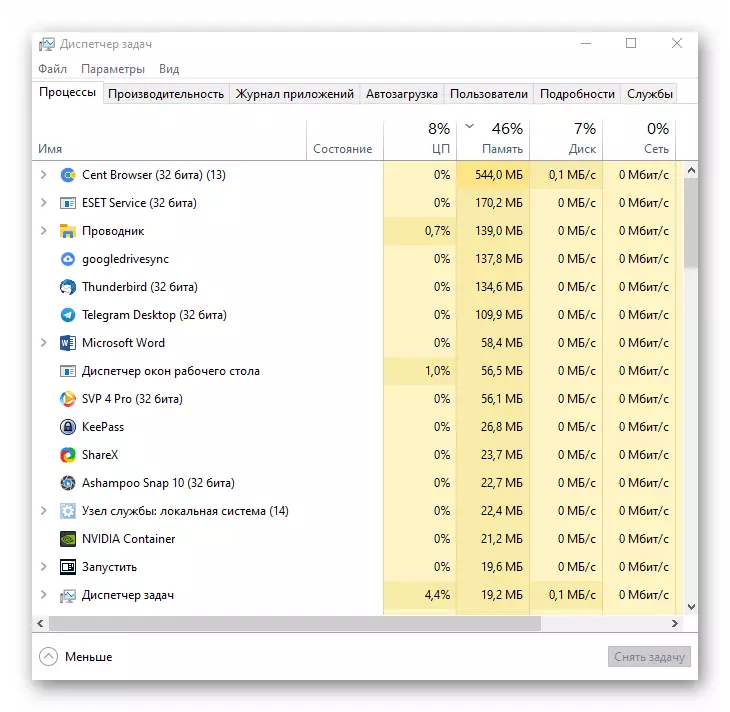
Метод 2: "Старт" меню
Бу ысул алайга охшаган. Бердәнбер аерма - барлык гамәлләр "йөкләмә тактасы" аша башкарылмаячак, ләкин "башлангыч" төймәсе ярдәмендә.
- Экранның аскы сул почмагында "Старт" төймәсендә PCM төймәсенә басыгыз. Альтернатив рәвештә, сез төп + X төп комбинацияне куллана аласыз.
- Контекст менюсы пәйда булачак, аннан сез бирем менеджеры пунктын сайларга телисез.
- Шулай итеп, уң королның тәрәзәсе пәйда булачак.
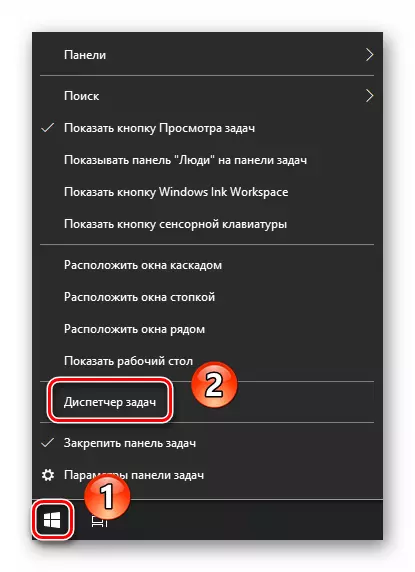
3 ысул: "Йөгерү"
Windows 10ның һәр версиясе урнаштырылган "йөгерү" файдалы. Аның белән сез бик күп система программаларын, шул исәптән "бирем менеджеры" белән идарә итә аласыз.- "Windows + R" комбинациясенә басыгыз. Нәтиҗәдә, канунчылар тәрәзәсе ачылачак.
Метод 4: Система "Эзләү"
Бу ысулны Windows'та эзләү эшләүне сүндермәсәгез, кулланылырга мөмкин, бүтәнчә, бүтән ысул кулланылырга тиеш.
Метод 5: Төп комбинация
Барлык кулланучылар да опера системасында контрольдә тоту һәм навыту өчен тычкан куллану өчен кулланыла. Ләкин, күп чаралар үткәрелергә һәм төп комбинацияләрне кулланып, шул исәптән "бирем менеджеры" ачылырга мөмкин.
Шулай ук укыгыз: Windows 10да уңайлы эш өчен клавиатура кыска юллары
- Alt + Ctrl + Key төймәсенә бер үк вакытта бетерү. Күренгән тәрәзәдә, "Тапшыру менеджеры" ботакларын сайлагыз.
- Әгәр дә сез программаны шунда ук йөгерергә телисез икән, "CTRL + SHIFT + ESC" ны кулланыгыз.
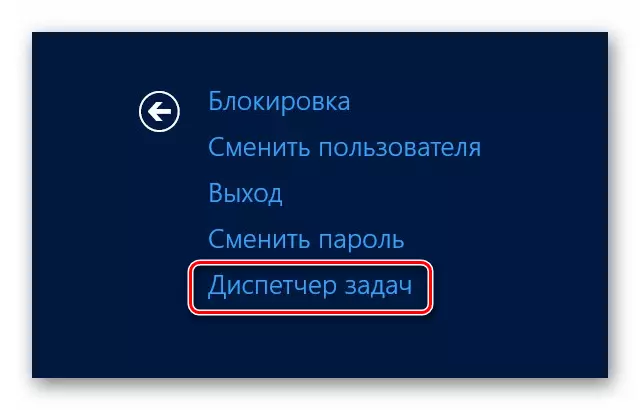
Шулай ук укыгыз: Windows 10да клавиатура кыска юллары
Метод 6: тамыр каталогы
Windows 10дагы "бирем менеджеры" программасы кебек, үз башкарыла торган боерыкка ия, ул кирәкле боерыкны кертеп, төп комбинацияне куллануда башлана. Әгәр теләсәгез, сез түбәндәге юлда урнашкан файлның үзенә туры килә аласыз:
C: \ Windows \ sympember32 \ Talkmgr.exe
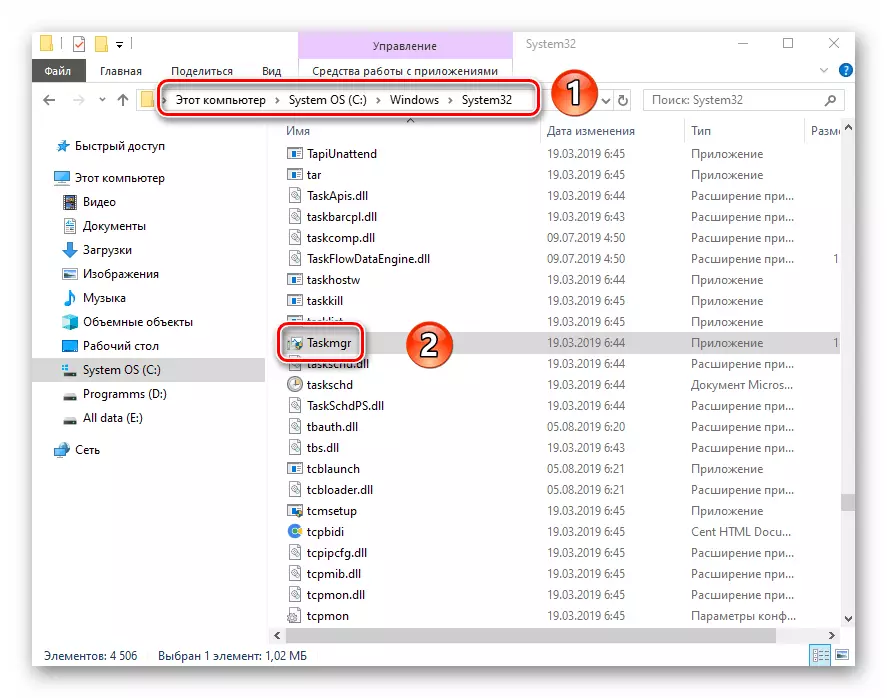
Альтернатив рәвештә, сез бу файлның кыска юлын булдыра аласыз һәм аны "эш өстәленә" яки бүтән уңайлы урыннан алып йөгерә аласыз. Моның өчен, тычканның уң төймәсе белән басыгыз, күрсәткечне "Тапшыру" тыгызлыгына, аннары Субменудан "өстәл" пунктын сайлагыз.
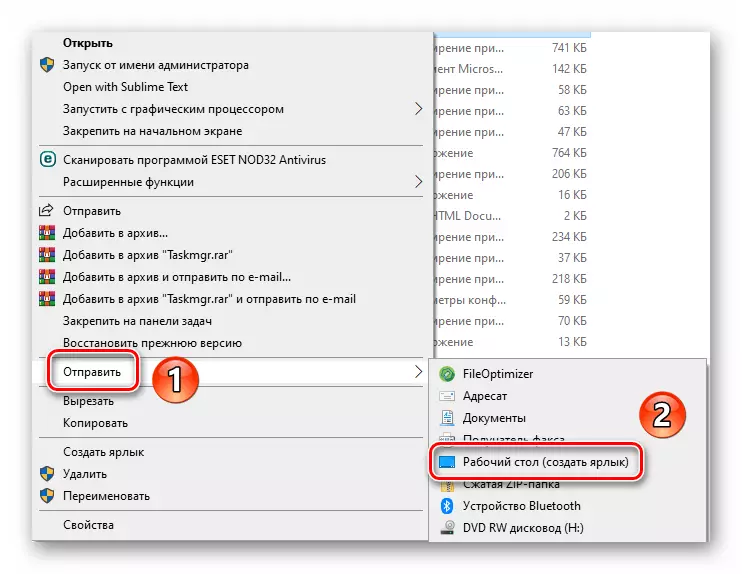
Шулай итеп, сез "бирем менеджерын" чакыруның барлык төп ысуллары турында белдегез. Ахыр нәрсәне итеп, без кайбер очракларда әйтелгән программаның программа эшләтеп җибәрелмәскә мөмкинлеген әйтергә теләр идек. Кагыйдә буларак, вируслар яки баналь система уңышсызлыгы моңа өлеш кертә. Мондый очракларда без аерым мәкаләдә биргән тәкъдимнәрне үтәргә тиеш.
Күбрәк укыгыз: Windows 10да "бирем менеджеры" ның эшен торгызу
